Microsoftから登場したARMプロセッサー搭載のSurface Pro Xをレビューいたします。
以前のARM版Surfaceとは全く違う、ちゃんと実用に耐えうる超薄型2-in-1です。
Surface Pro Xの概要
今回レビューするSurface Pro Xがこちらです。

今回レビューするモデルは、RAM 16GB、SSD 256GBの構成のものです。
| 項目 | 内容 |
|---|---|
| OS | Windows 10 Home |
| CPU | Microsoft SQ1 |
| GPU | Adreno 685 |
| RAM | 8GB / 16GB |
| ストレージ | 128GB / 256GB / 512GB |
| ディスプレイ | 13インチ 2880 x 1920ピクセル(267ppi) タッチ操作・ペン入力対応 |
| カメラ | イン:5.0Mピクセル(1080p) アウト:10Mピクセル(4K) |
| インターフェース | USB Type-C x 2、Surface Connect nano SIM、キーボードコネクタ |
| ワイヤレス | Wi-Fi 5(802.11 ac)、LTE(nano SIM / eSIM) Bluetooth 5.0 |
| サイズ・重さ | 287 x 208 x 7.3mm、774g(本体のみ) |
| その他 | Windows Helloによる顔認証サインイン対応 Office Home & Business 2019同梱 |
プロセッサーにはARMアーキテクチャのMicrosoft SQ1を採用。おかげでモデル当初からLTEにも対応しています。
RAMは8GBからスタートするので、どの構成を選んでも当分の間はしっかり働いてくれるはずです。
ディスプレイは13インチでSurface Pro 7 と Surface Laptop 3の中間のサイズ。ピクセル密度はSurface Proシリーズ並みの267ppiの高密度です。
アスペクト比はSurface伝統のオフィスワークにちょうどいい3:2となっています。
カメラはインとアウトの両方を備え、インカメラでもFull HD解像度に対応していますし、アウトカメラは4Kまで撮れます。
そして、インカメラはもちろんWindows Helloの顔認証サインインに対応していて、開いた瞬間にデスクトップが表示されるほど高速です。
有線のインターフェースはUSB-C(とSurface Connect)。ついにUSB-Aポートを持たないSurfaceが現れました。
キーボード(タイプカバー)を専用のコネクターで接続するのは、他のSurface ProやSurface Goと同じです。
Wi-Fiは802.11 acまでの対応。もちろんBluetoothにも対応。
LTE通信に対応するため、Wi-Fiのない場所でもテザリングなどせずに即座に通信可能です。
サイズはSurfaceシリーズとしては狭額縁のため小さめで、厚みもSurface Pro 7(8.5mm)より薄くなっています。
キックスタンド込みで7.3mmというのは驚異的です。
外観とインターフェース
Surface Pro Xの外観は一見これまでのSurface Proシリーズと同じように見えますが、既存モデルよりも薄く、また、角の形状が変化したことにより、よりシャープな印象を受けます。

本体の厚みは7.3mm。iPhone 11 Pro / Pro Maxが8.1mm、iPhone 11が8.3mmと、スマホより薄いのも驚きですが、Surface Pro Xはこの厚みの中にキックスタンドまで収めてしまっています。

キックスタンドがあれば本体だけで自立できるので、タブレット的にタッチ操作とペン入力だけで操作したいような場合は、めちゃくちゃ身軽です。
側面や角の仕上げは丸みを帯びたスムースな形状で、パソコンというよりもタブレットやスマホに寄せたデザインになっています。
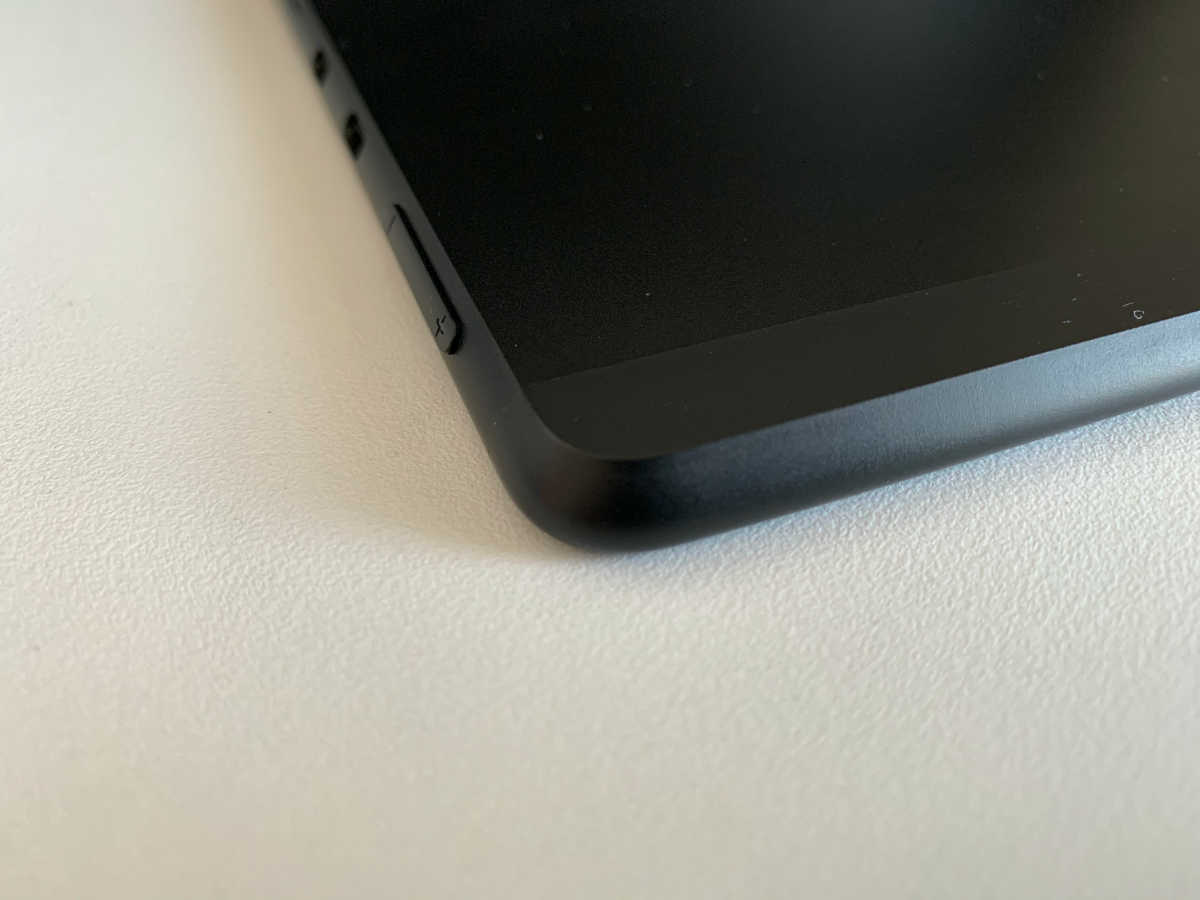
仕上げは非常に上質です。
背面にはおなじみのミラーロゴがあります。
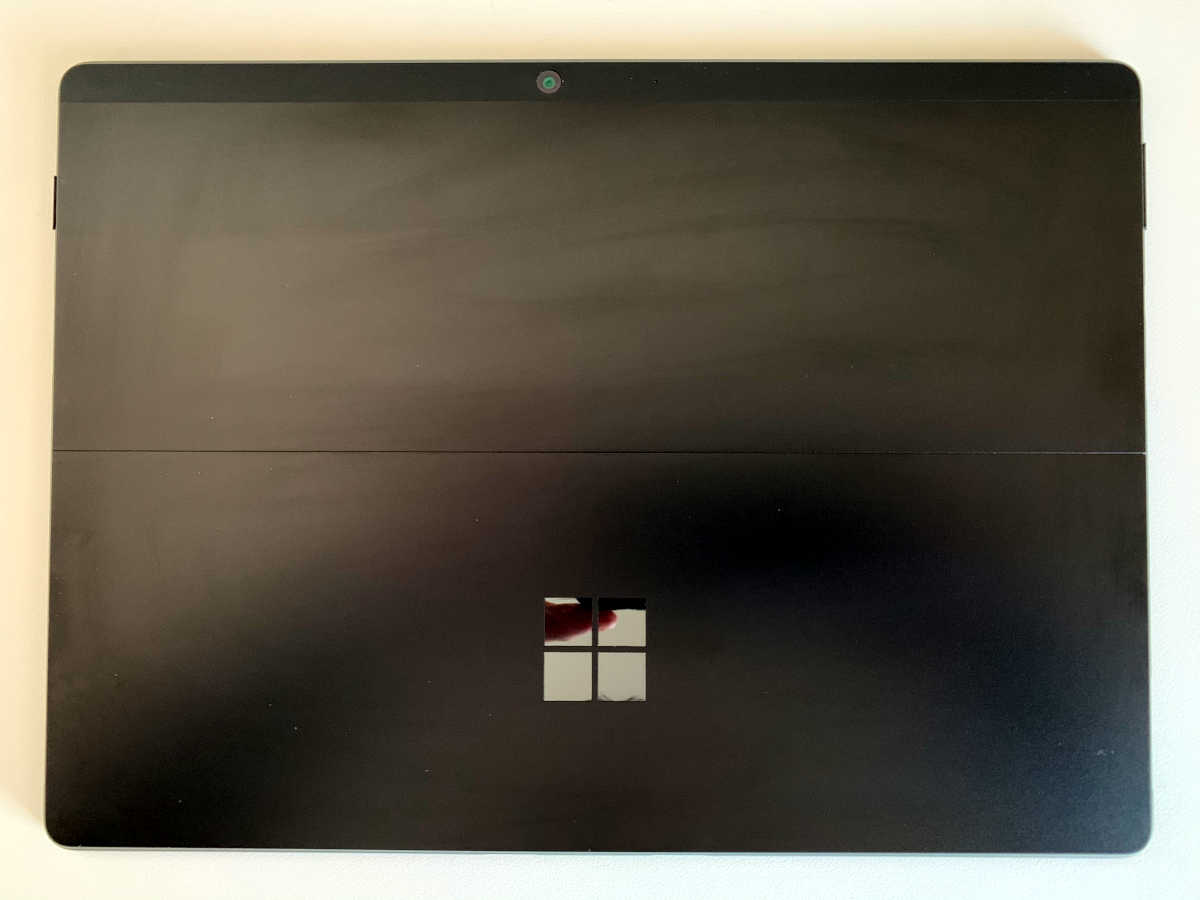
正面から見て左の側面にはUSB Type-Cが2ポートとボリューム調整ボタン。

右の側面には電源ボタンと充電などに使うSurface Connectポートがあります。

裏面のキックスタンドを開いたところにこのような窓があります。

右下の穴をピンでつつくと、SSDドライブとnanoSIMカードのスロットが現れます。

ドライブの方は交換作業そのものは簡単にできそうですが、ドライブ自体を手に入れられるかは不明です。
nanoSIMは隙間からスライドさせてセットするようになっています。
ディスプレイのベゼルは左右は狭め、上下は普通、といった感じです。

なお、ディスプレイの表示はたいへん美しいです。
キーボード、ペンとタッチパッド
Surface Pro Xにはオプションとして専用のキーボードカバー(スリムペン付き Surface Pro X Signatureキーボード)が用意されています。

名前のとおりペン入力に使うペンもセットになっています。
ペンは断面が平らに潰れた形状で、キーボードカバーの根元に収納できるようになっています。
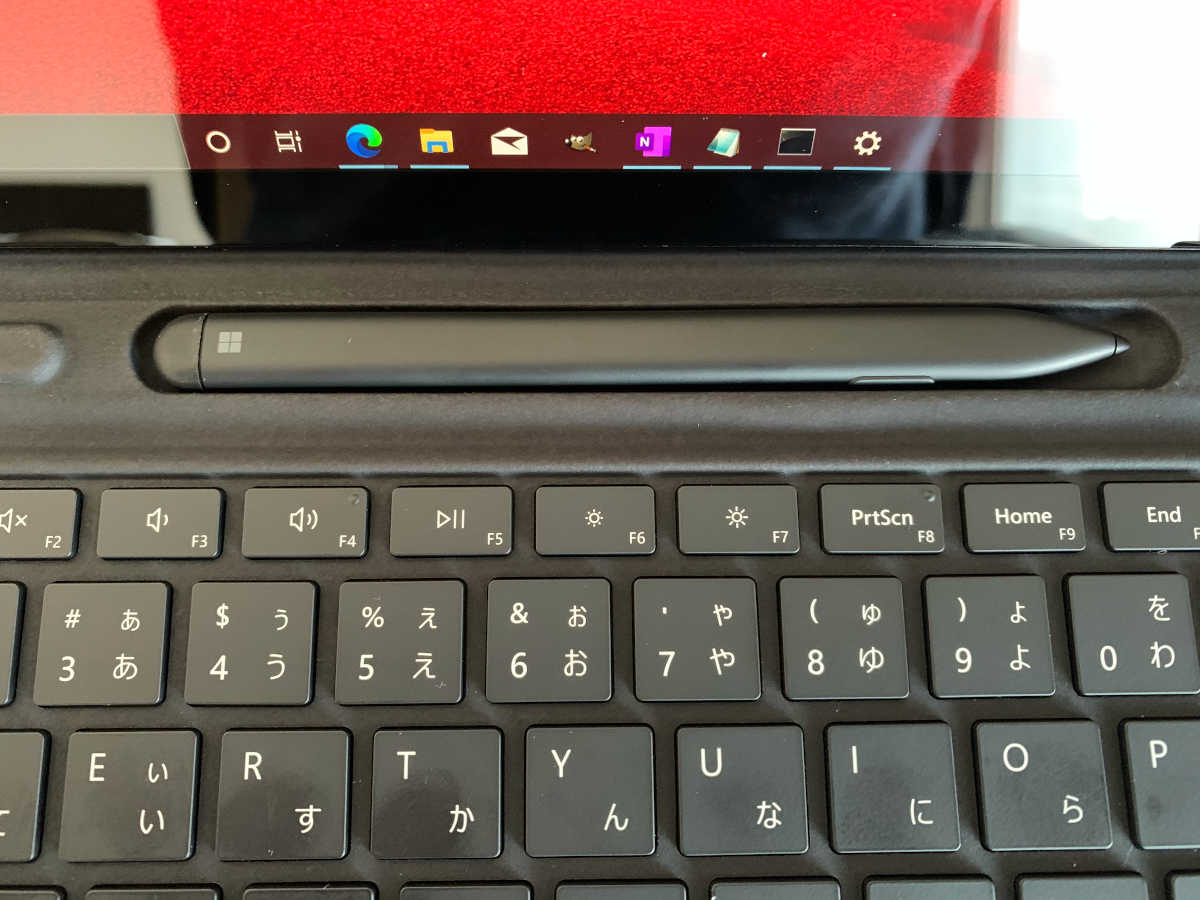
ここにセットすることで充電も行われます。
キーの配列はいつものSurface用キーボード。とくに変わった点はありません。
キーピッチは約19mm。ストロークもあり、打鍵時のフィードバックも明確で、とくに支障なくタイプできます。
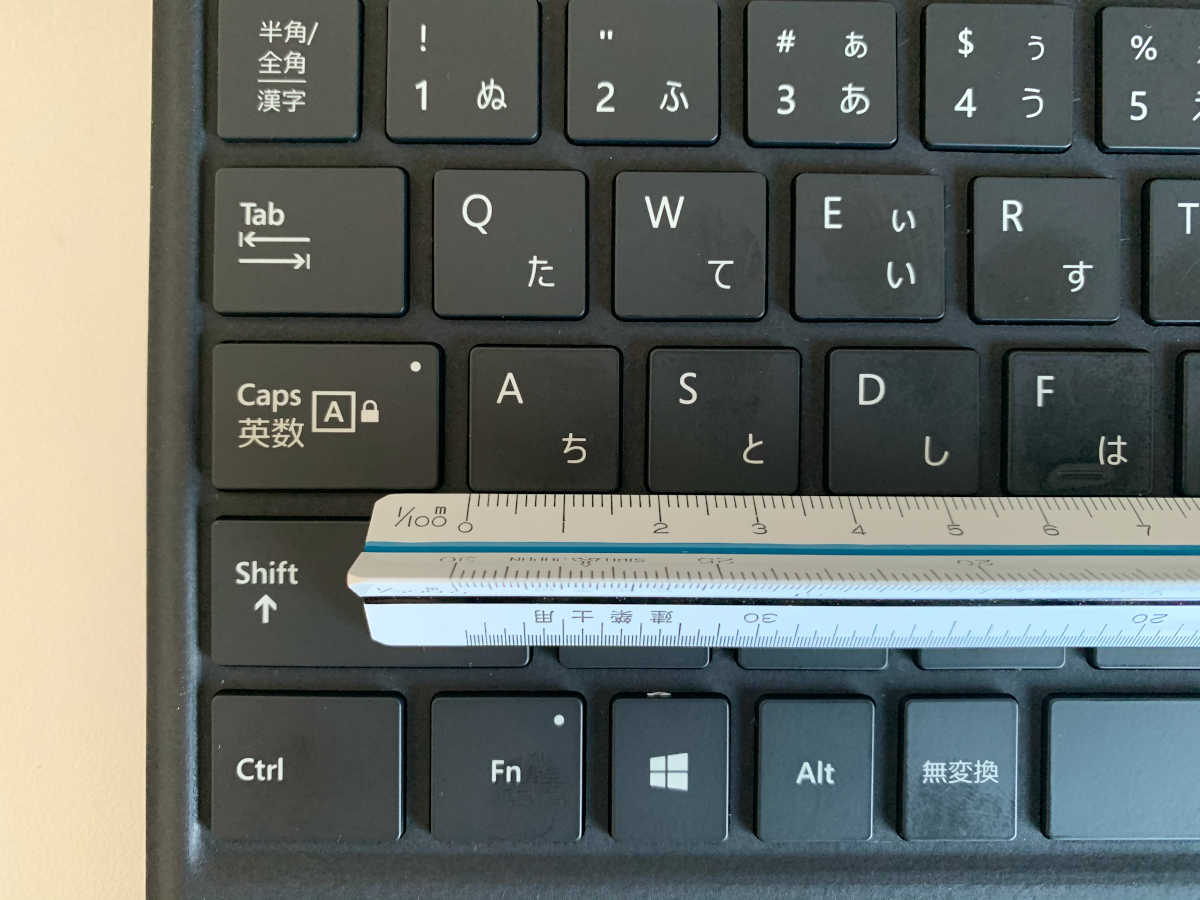
このキーボードは根元を折りたたむことで手前に傾斜させることができます。
折りたたんだ状態での打鍵感は、タイプするごとにキーボードがたわむ感触があり、音もポコポコした感じになりますが、それが却って良いリズムを生んで、文章を書くような作業には良い影響があると感じます。
一方、キーボードの根元を広げてキーボード全体をデスクに添わせた状態では、よりしっかりした打鍵感になり、打鍵音も静かになります。
キーボードの根元を折りたたむとペンの収納部分が隠れてしまうので、ペンはあらかじめ取り出して本体の側面にくっつけておくことをおすすめします。(マグネットで吸着します)
タッチパッドのサイズは約100 x 56mm。特別に大きいわけではありませんが、操作に不都合があるほど小さくもありません。
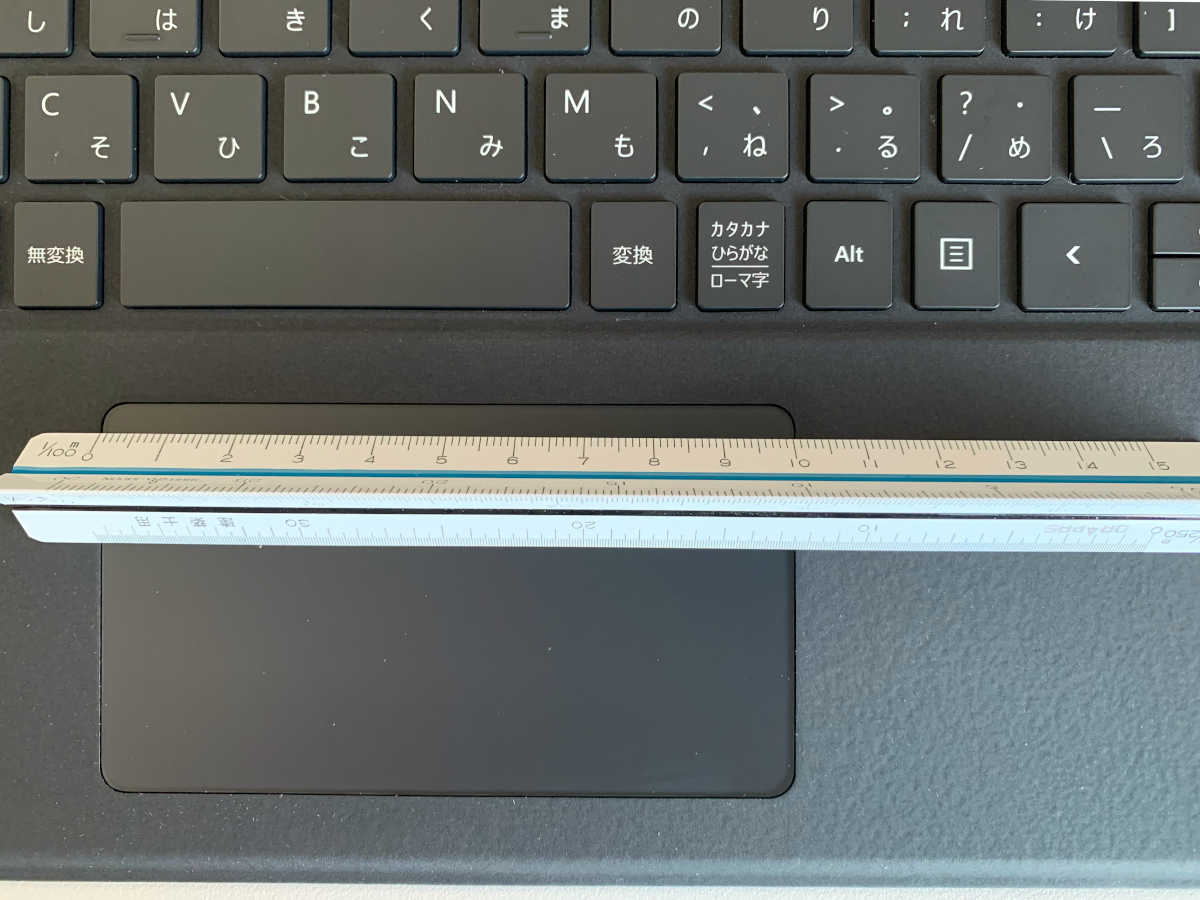
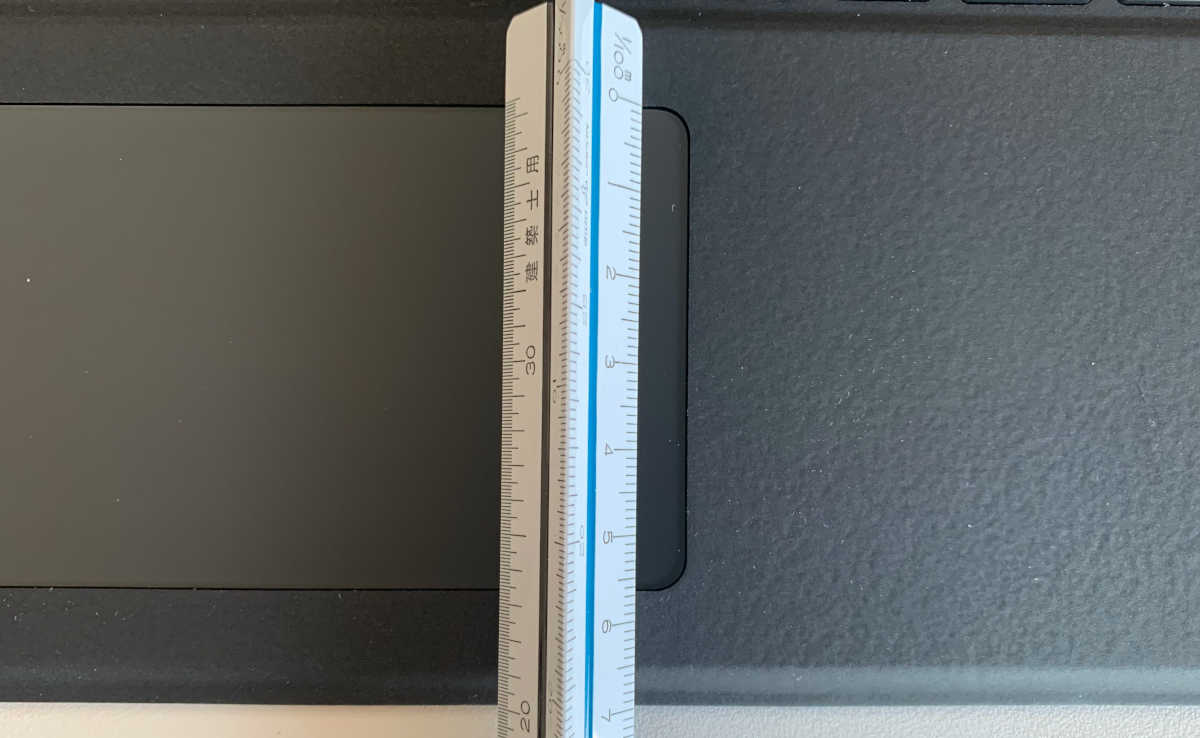
物理スイッチが内蔵されておりクリック感は明瞭です。また、クリックではなくタップ操作がお好みの場合はタップで操作することも可能です。(デフォルトでタップ操作も有効になっています)
スワイプやタップの感度は良好です。
設定はWindows 10標準の設定画面から行います。
スピーカーの音質
スピーカーは本体上部の左右に正面に向けて設けられたスリットの裏に配置されています。
音は狭いスリットから出てくるのですが、正面向きに配置されているせいか、作業のBGM用途くらいならとくに問題なくこなせそうな音質です。
音量はかなり大きく出すことができて、最大音量で音楽を流すと正面に座っていられないくらいになります。
また、最大音量でもはっきりとわかるほどの歪みや割れは感じられません。
パフォーマンスと発熱・騒音
まずパフォーマンスについて。
後で説明するように、Surface Pro Xでは普段のレビューで使っているようなベンチマークソフトが軒並み動作しませんでした。
このため、いくつかのアプリを実際に使ってみた印象をお伝えすることにします。
Office系アプリ(Word / Excel / PowerPoint / OneNote)は、Windowsを起動した後の初回起動時でも2~3秒ほどで起動し、起動後の動作もとくに遅いとか重いといった印象はありません。ごく普通に作業できます。
フォトレタッチのgimp 2はどんな環境でも起動時に少し待たされるアプリですが、Surface Pro X上でも特別に時間が掛かるようなことはなく、実用的な時間で起動します。起動後の動作も作業に支障ないレベルです。
ブラウザーでYouTubeのサイトを開いて、4K解像度の動画を再生してみましたが、再生開始が遅いとか、再生中に突っかかるようなこともなく、問題なく再生されました。
一方、8K解像度の動画はかなり引っ掛かりながら再生されます。同じネットワーク環境でより高性能なPCでは正常に再生されるので、回線速度の問題ではありません。Surface Pro XのYouTube動画再生能力は、4Kと8Kの間にリミットがあるようです。
Surface Pro Xには、一般的なオフィスワークやウェブブラウズを問題なくこなせるくらいの能力があると言えそうです。
次に発熱と騒音について。
発熱については、ベンチマークのような高負荷状態が連続する状態を作れなかったため、オフィスワークを長時間続けた後の状態を観察しましたが、本体がやや温かく感じられる程度で、顕著な発熱は見られませんでした。使用時よりも充電中のほうが温かいという、スマホのような特性があると感じます。
騒音については、Surface Pro Xは冷却ファンを持たないため無音です。
バッテリーライフ
今回はオフィスワークを連続して行った場合のバッテリー残量表示の変化を観察しました。
Edgeで複数タブを開いてウェブサイトをブラウズしつつ、ときどきgimp 2で写真を編集しつつ、OneNoteに当ブログの記事を書くような作業を、満充電の状態から4時間続けて行った時点でのバッテリー残量表示は35%となりました。(ネットワークへの接続はWi-Fiで行いました)
以降も同じペースで残量が減り続けるとすると、Surface Pro Xの実使用状態でのバッテリーライフは5.5時間から6時間程度と見込まれます。
互換性について
Surface Pro XはARMアーキテクチャのCPUを採用しており、既存のWindows用アプリについては、x86(32bitアプリ)はエミュレーションで動作させ、x64(64bitアプリ)は動作しないようになっています。(64bitアプリはARM用にビルドしたもののみサポートします)
このため、既存のWindows用アプリの中にはSurface Pro Xでは動作しないものがあります。
手元で試したソフトウェアについては次のような結果になりました。
(使えないもの)
・Logicool Options
Logicoolのマウス・キーボード用設定アプリ。インストールに失敗する。
Logicoolのマウス・キーボードが全く動作しないわけではないが、ボタンの機能変更などはできなくなる。
・Google日本語入力
インストールはできるがまともに動作しない。
・DaVinci Resolve 16
インストールできない。
・PCMark 10 / 3DMark / Cinebench R20(デスクトップ版、ストア版とも)
インストールできない。
(使えるもの)
・Microsoft Office
Word / Excel / PowerPoint / OneNote / OneDriveはいずれも動作する。
・Microsoft Edge
従来版もChromium版もどちらも動作する。
・Google Chrome
正常に動作する。拡張機能も動作する。
・gimp 2
正常に動作する。
また、ハードウェアの互換性は、手元にあったUSB-C接続のカードリーダー、USB to DisplayPortの変換ケーブル、USB-A接続のEthernetアダプター(USB-C to USB-Aの変換コネクター経由)はいずれも正常に動作しました。
LTE接続について
Surface Pro XはLTEの常時接続に対応しています。
今回は本格的に運用する時間が取れなかったため、普段使っているUQモバイルの通話・通信SIMで通信ができるかどうかだけ確認しました。
先述のSIMスロットにSIMカードをセットし、Windows 10の設定画面から「携帯電話」の項目でAPN設定を行うと、とくに問題なく通信できるようになりました。(各項目の設定値はUQモバイルのサイトで指定されているとおりです)
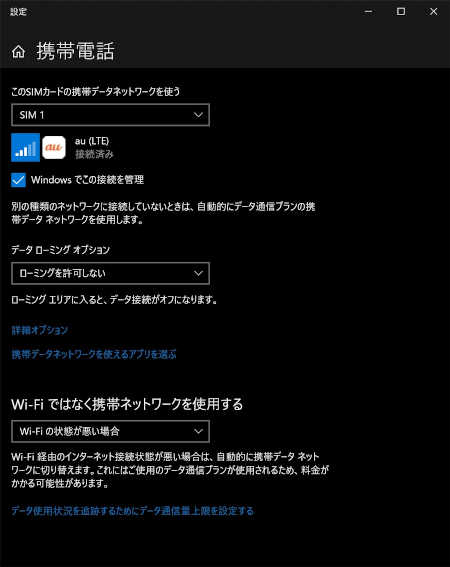
Wi-Fiのない場所でも常にネットワークを利用できるのと、テザリングのようにいちいち接続する手間が掛からないのがたいへん快適です。
まとめ ~ 薄型・軽量で持ち運びに適したオフィスワーク向けPC
以上、Surface Pro Xをレビューしてきました。
Surface Pro Xは既存のSurface ProシリーズやSurface Laptopシリーズよりもさらに持ち運びが容易になり、全構成でLTE接続に対応していることから、家やオフィスの外へ持ち出して作業するときに最大の魅力を発揮します。
オフィスワークでよく用いられるアプリなら、互換性の心配もなく、快適なスピードで動作します。
USB接続の周辺機器もとくに問題なく利用できるので、仕事仲間とのデータのやり取りなどで困ることもないでしょう。
一方で、64bit化が進んでいるクリエイティブ系アプリについては互換性の問題が生じる可能性があるため、どうしても特定のアプリが動作しないと困る場合には、事前にインターネット等で動作実績を確認してから求められるのがいいと思います。
もしくは、30日以内の返品が容易なマイクロソフトストアで購入して、用途に合っているかを手元で見極めるという方法もあるでしょう。
ARMベースのWindows PCが今度どの程度普及していくのかは全くの未知数ですが、Surface Pro Xだけに着目するなら利用できるフィールドは確実にあるわけで、オフィスワークの用途があって新しいもの好きの方には一度試してみていただきたい一台です。
(ご案内)
・当サイトは、日本マイクロソフトより、商品を貸し出していただき、本レビューを執筆しています。
・当サイトは、マイクロソフトアフィリエイトプログラムを利用して収入を得ています。































